こんにちは!!『タツヤ』です。
今回の記事ではブログで資産を構築していく上で、必ず必要となる【ドメインを所得する方法】について解説していきます。
この記事では私が愛用している『ムームードメインから新規ドメインを取得する方法』についてご紹介。
ムームードメインで新規ドメイン取得を動画で確認
ムームードメインで新規ドメインを取得する方法
Yahoo!あるいはGoogleから『ムームードメイン』と検索窓に打ち込んで頂きムームードメインのページを開きます。
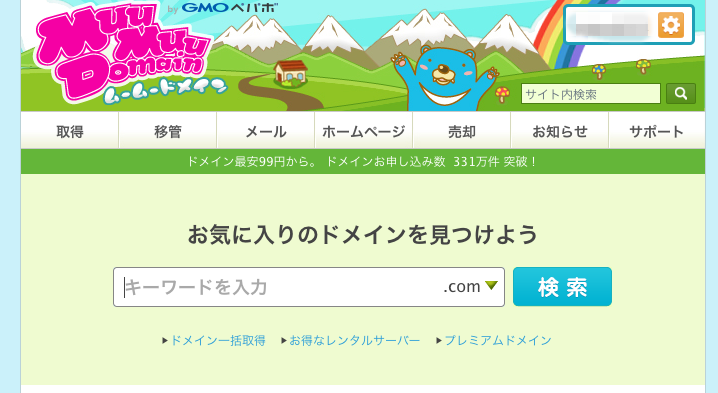
ムームードメインのトップ画面はこんな感じです。
『キーワードを入力』のところに、あなたが好きな名前のドメイン名を打ち込み、検索することができます。
ドメインは英語でも日本語でも、どちらでも取得することが可能です。
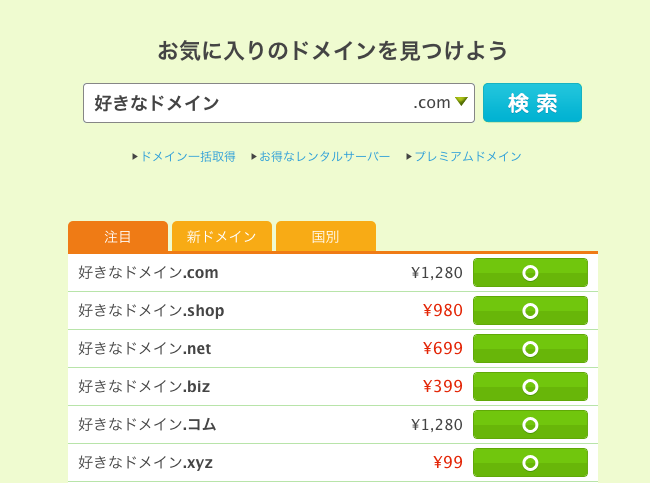
検索窓に入力したあなたの取得したドメイン名が、現在、誰にも使用されていない状況で、使用可能であれば上記の様に『○』となります。
逆に使用不可であれば『○』→『×』に表示されますよ。
好きな名前のドメインが取得可能なら『○』ボタンを押す次の画面へと進みます。
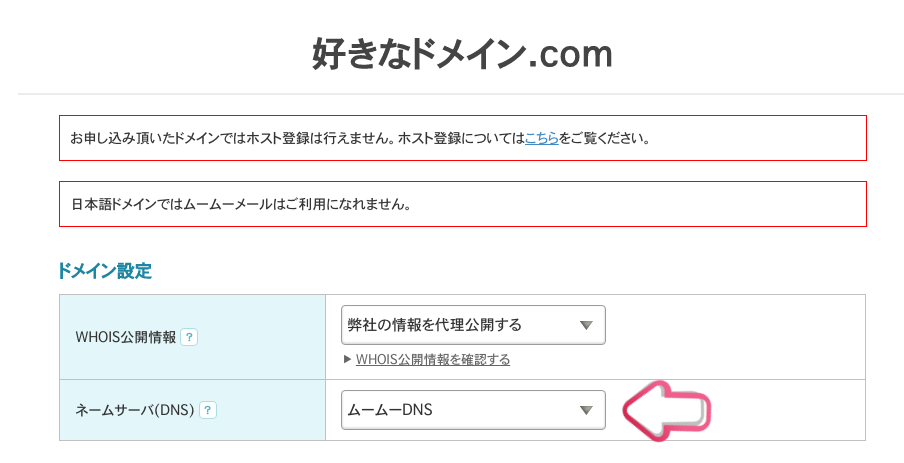
次の画面では、ネームサーバーの設定・WHOIS公開情報・支払い・契約年数などを記入していきます。
WHOIS公開情報に関して:初期設定のままの『弊社の情報を代理公開する』でOKです。
ネームサーバーに関して:あなたが使用しているサーバーによって変更が必要になってきます。
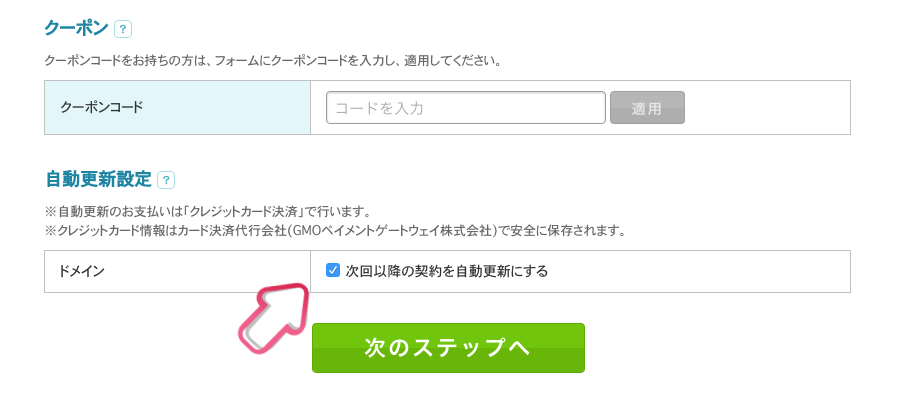
支払い設定を行い下にスクロールしていくと上記画面が表示されます。
クーポンをお持ちであれば入力してください。
自動更新設定:これから長い間運営していくサイトであるのであれば、クリックしておきましょう。
すべて記入が済んだら『次のステップへ』を選択。
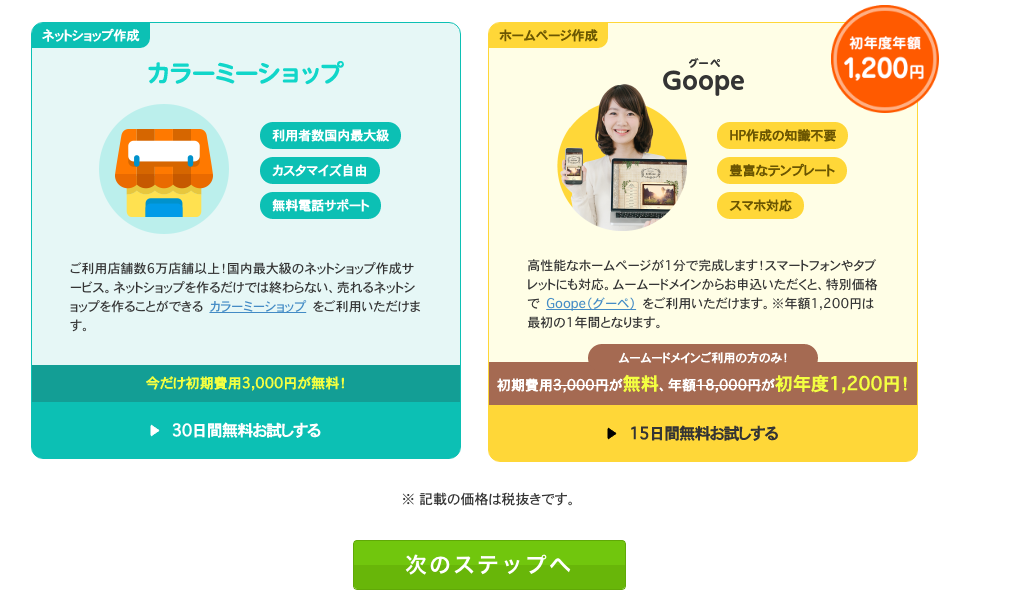
次はこのような画面が表示されます。
ご興味があるようでしたら、確認してみてくださいね。
今回は『新規ドメインの取得方法』ですので、『次のステップへ』を選択してください。
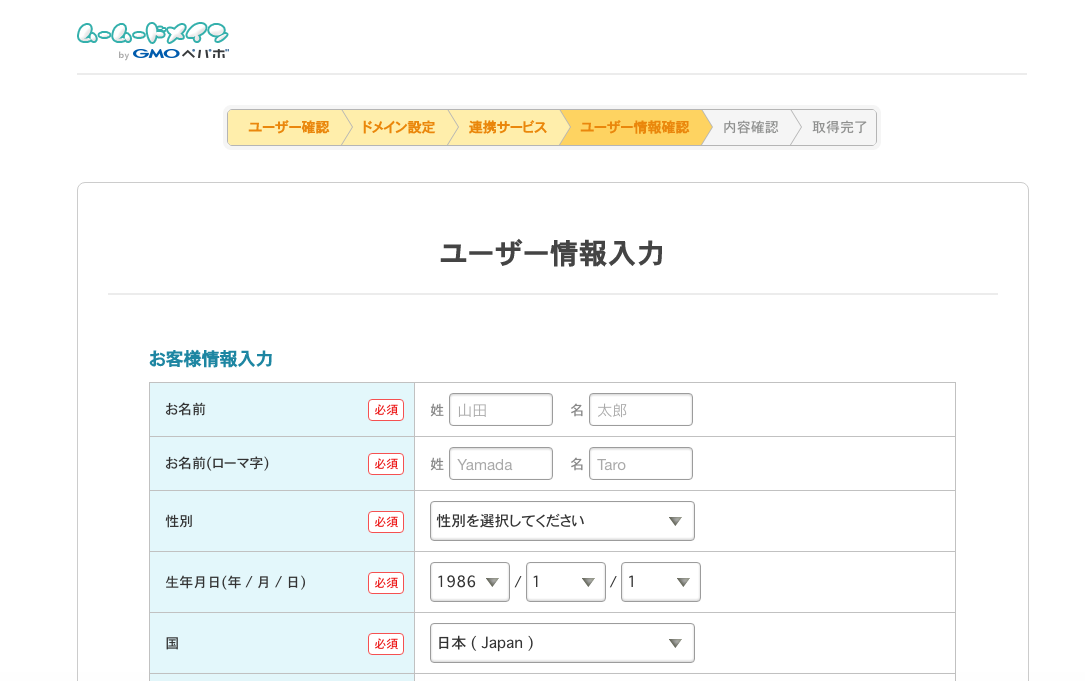
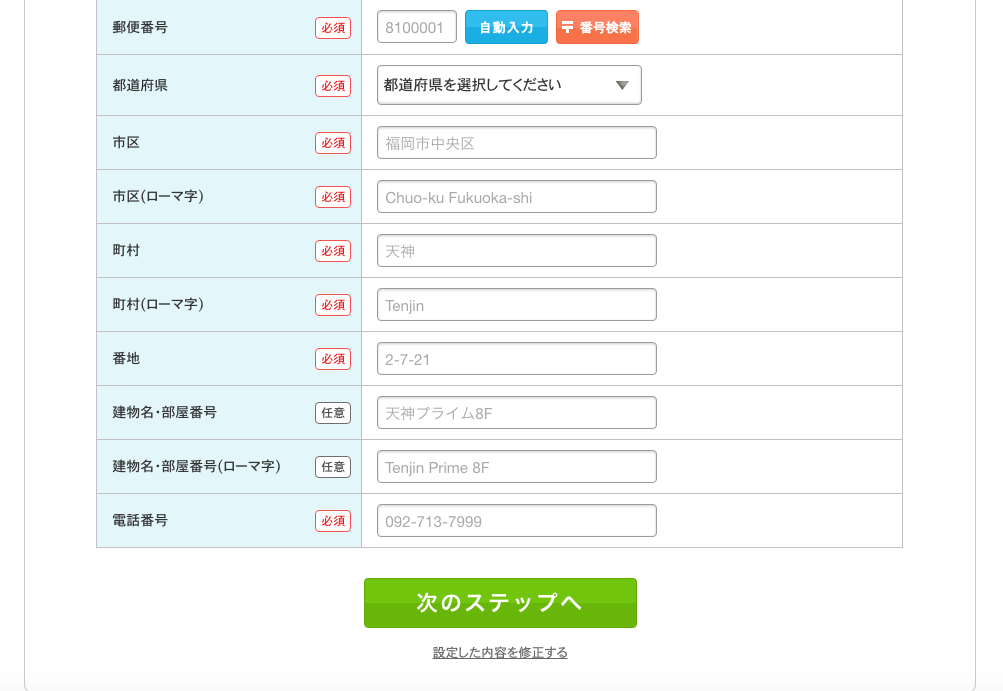
まだ新規登録を済ませてない方は、個人情報を入力する必要があります。
頑張ってすべて入力しましょうね。
入力が完了したら『次のステップへ』を選択してください。
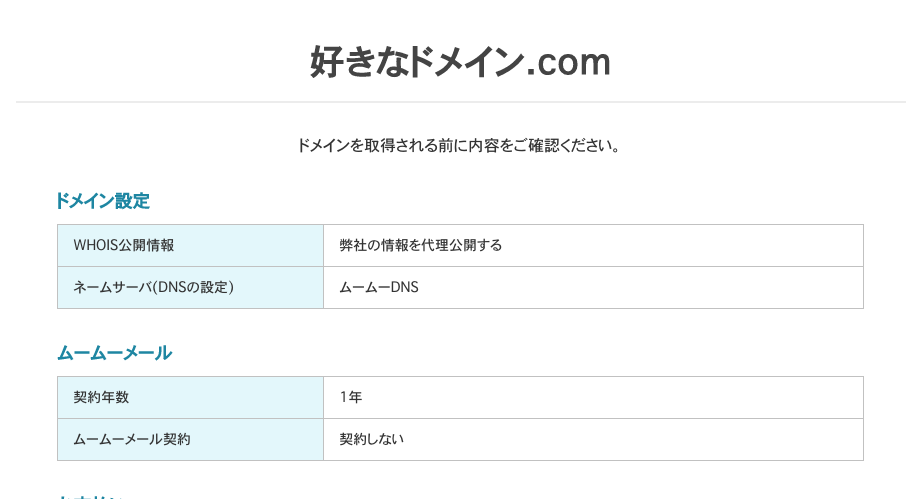
個人情報の入力が済んだらもうすこしです。
これまで入力し設定した情報の最終確認です。
ドメイン設定・支払い先などなど、記載にミスがないかしっかりと確認しましょう。
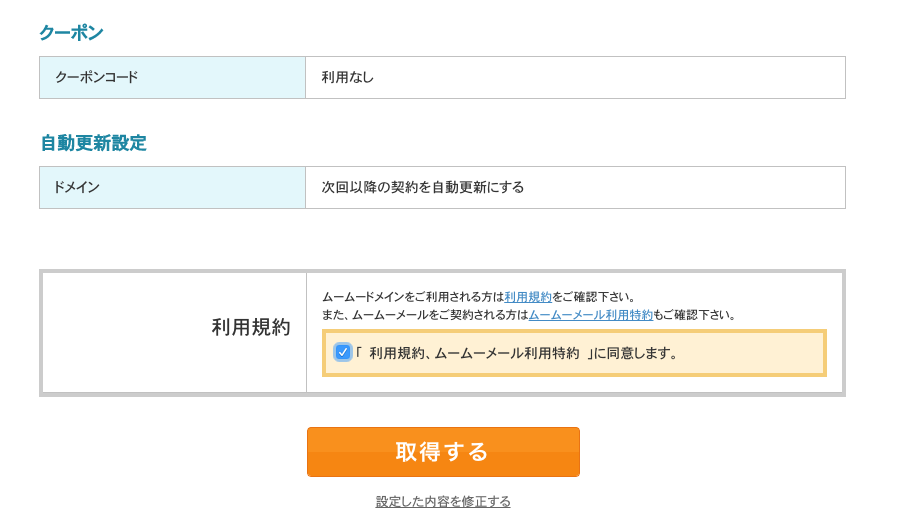
最後に『利用規約、ムームーメール利用特約』の規約を確認して同意を行います。
『取得する』を選択すると・・・・・
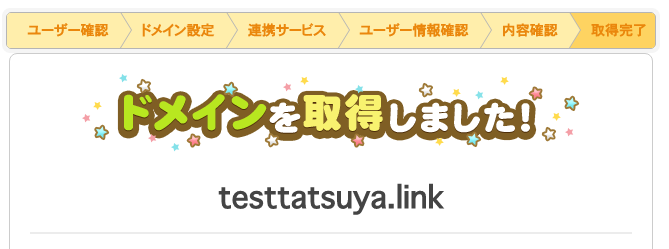
これでドメインの取得が完了しました。
ドメインの取得が完了すると、登録したメールアドレスへ『ドメイン取得情報』が送られてきますので、確認をして保管するようにしましょうね。
まとめ
ブログで資産を築いていく上で、ドメインの取得は必ず必要となります。
このあたりで苦戦してしまうと、今後の大丈夫かな〜!?って不安になるかもしれませんが、私でも出来たので大丈夫ですよ。
ドメイン取得にあたりなにかあれば、下のコメント欄に記載して頂けば分かる範囲でご回答させて頂きますので、お気軽にお問い合わせ下さい。

















[…] […]